Khi cài đặt Microsoft Outlook lần đầu tiên, phần mềm tự động thiết lập font soạn thảo văn bản và đọc thư sang kiểu Calibri hoặc Arial. Nếu đây không phải font bạn thích, bạn có thể chỉnh cài đặt font phù hợp ý muốn.
Cụ thể, Outlook cho phép người dùng thay đổi font mặc định sang bất kỳ kiểu nào yêu thích. Thế giới web rộng lớn có rất nhiều nguồn tải font miễn phí. Từ nhỏ hơn, đẹp hơn, to hơn hay thông dụng - Outlook đều duyệt hết.
Cách đổi kiểu và kích thước font mặc định trong Outlook 2016 và 2013
Để đổi font mặc định trong Outlook 2016 và 2013:
1. Tới menu File > Options.
2. Click hoặc chạm danh mục Mail ở góc bên trái.
3. Chọn nút Stationery and Fonts…
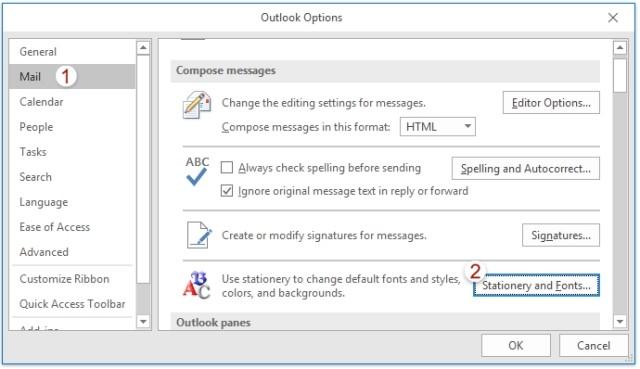
4. Mở Font… trong phần chứa font muốn thay đổi. Bạn có những tùy chọn sau: New mail messages, Replying or forwarding messages, và Composing and reading plain text messages.
Nếu đã cài sẵn theme hoặc Stationery, bạn có thể chọn Theme…, sau đó tới (No Theme) để tắt nó.
5. Chọn loại font, kiểu, kích thước, màu và hiệu ứng yêu thích.
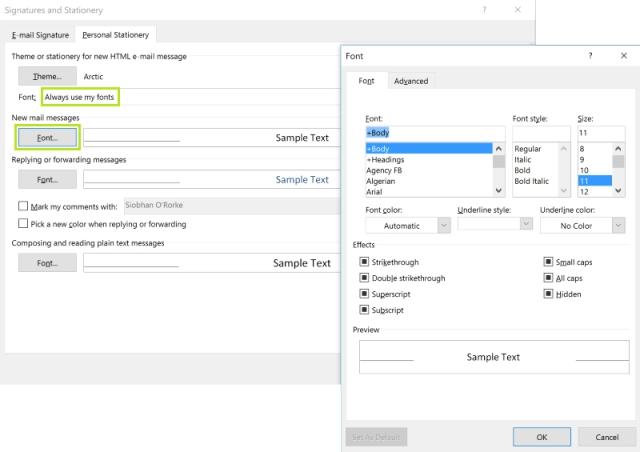
6. Chọn OK khi hoàn thành, rồi nhấn OK hai lần nữa để đóng cửa sổ Signatures and Stationery và tùy chọn trong Outlook.
Đổi kiểu và kích thước font mặc định trong Outlook 2007 và 2003
1. Đi tới menu Tools > Options…
2. Chọn tab Mail Format.
3. Click Fonts… trong Stationery and Fonts.
4. Sử dụng nút Font… trong New mail messages, Replying or forwarding messages, và Composing and reading plain text messages để chọn mặt, kích thước và kiểu font mong muốn.
Trong Outlook 2003, sử dụng Choose Font... để chọn kiểu cho 3 lựa chọn: When composing a new message, When replying and forwarding, và When composing and reading plain text.
5. Click OK.
Ở Outlook 2003, nếu Stationery được thiết lập mặc định trong Use this stationery by default, font chỉ định trong nó có thể ghi đè font đã chọn. Bạn có thể điều chỉnh Stationery bao gồm font yêu thích hoặc chỉ dẫn Outlook bỏ qua font chỉ định trong Stationery.
6. Click OK.
Lưu ý: Nếu bạn đặt màu mặc định cho nhiệm vụ trả lời và chuyển tiếp emai, nhưng Outlook từ chối dùng nó, hãy thử thiết lập chữ ký mặc định.


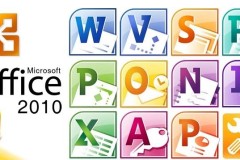
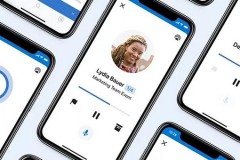
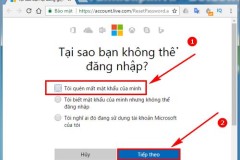
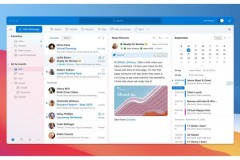
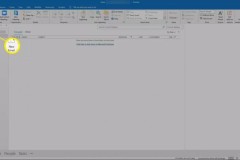
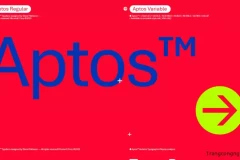
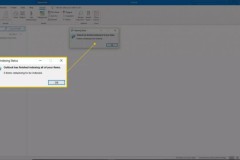
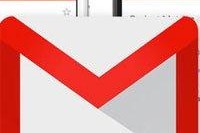

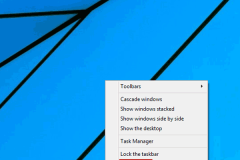
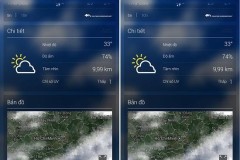



![[Review] iPad Pro 10.5 + Smart Keyboard đã làm mình muốn rời xa MacBook Pro](http://cdn.trangcongnghe.vn/thumb/160x240/2017-08/thumbs/review-ipad-pro-105-smart-keyboard-da-lam-minh-muon-roi-xa-macbook-pro_3.jpg)